Microsoft Excel 2013 es una herramienta poderosa para el análisis de datos y la gestión de hojas de cálculo. Una de las características más útiles de Excel 2013 es la herramienta de análisis rápido, que proporciona una forma rápida y sencilla de formatear tablas y visualizar datos. Esta herramienta ofrece una variedad de opciones de formato predefinidas que pueden mejorar la apariencia y legibilidad de las tablas, facilitando la comprensión y el análisis de los datos.
Introducción a la herramienta de análisis rápido
La herramienta de análisis rápido en Excel 2013 está diseñada para simplificar el proceso de formateo de tablas y la visualización de datos. Se encuentra en la esquina inferior derecha de la selección de celdas y ofrece una serie de opciones de formato predefinidas que se pueden aplicar con un solo clic. Estas opciones incluyen⁚
- Formato de tabla⁚ Esta opción permite aplicar estilos de tabla predefinidos, como “Tabla 1”, “Tabla 2”, etc., que incluyen colores alternos de filas, bordes y encabezados de columna.
- Formato condicional⁚ Con esta opción, puede formatear celdas en función de su valor, como resaltar las celdas que contienen valores superiores a un umbral determinado.
- Gráficos⁚ La herramienta de análisis rápido ofrece una selección de tipos de gráficos comunes, como gráficos de barras, gráficos de líneas y gráficos circulares, que pueden crear visualizaciones de datos rápidas y atractivas.
- Resumen de totales⁚ Esta opción permite calcular estadísticas resumidas de los datos seleccionados, como sumas, promedios, máximos y mínimos.
- Filtros⁚ Los filtros le permiten filtrar los datos de la tabla para mostrar solo los valores que cumplen con criterios específicos.
Cómo utilizar la herramienta de análisis rápido
Para utilizar la herramienta de análisis rápido en Excel 2013, siga estos pasos⁚
- Seleccione las celdas que desea formatear.
- Haga clic en el botón “Análisis rápido” que aparece en la esquina inferior derecha de la selección de celdas.
- Seleccione la opción de formato que desea aplicar.
- Ajuste las opciones de formato según sea necesario.
Opciones de formato de tabla
La herramienta de análisis rápido ofrece una variedad de estilos de tabla predefinidos que pueden mejorar la apariencia y legibilidad de las tablas. Estos estilos incluyen colores alternos de filas, bordes y encabezados de columna. Para aplicar un estilo de tabla, siga estos pasos⁚
- Seleccione las celdas que desea formatear.
- Haga clic en el botón “Análisis rápido”.
- Haga clic en la opción “Formato de tabla”.
- Seleccione el estilo de tabla que desea aplicar.
También puede personalizar los estilos de tabla predefinidos ajustando los colores, los bordes y los encabezados de columna. Para ello, haga clic en el botón “Más opciones” en la sección “Formato de tabla”.
Formato condicional
El formato condicional le permite formatear celdas en función de su valor. Por ejemplo, puede resaltar las celdas que contienen valores superiores a un umbral determinado o aplicar un color diferente a las celdas que contienen valores negativos. Para aplicar formato condicional, siga estos pasos⁚
- Seleccione las celdas que desea formatear.
- Haga clic en el botón “Análisis rápido”.
- Haga clic en la opción “Formato condicional”.
- Seleccione la regla de formato que desea aplicar.
También puede crear sus propias reglas de formato condicional haciendo clic en el botón “Más reglas” en la sección “Formato condicional”.
Gráficos
La herramienta de análisis rápido ofrece una selección de tipos de gráficos comunes que pueden crear visualizaciones de datos rápidas y atractivas. Para crear un gráfico, siga estos pasos⁚
- Seleccione las celdas que desea visualizar.
- Haga clic en el botón “Análisis rápido”.
- Haga clic en la opción “Gráficos”.
- Seleccione el tipo de gráfico que desea crear.
También puede personalizar el gráfico ajustando el título, las etiquetas de los ejes, los colores y otros elementos. Para ello, haga clic en el botón “Más opciones” en la sección “Gráficos”.
Resumen de totales
La opción “Resumen de totales” le permite calcular estadísticas resumidas de los datos seleccionados, como sumas, promedios, máximos y mínimos. Para calcular un resumen de totales, siga estos pasos⁚
- Seleccione las celdas que desea resumir.
- Haga clic en el botón “Análisis rápido”.
- Haga clic en la opción “Resumen de totales”.
- Seleccione la función de resumen que desea aplicar.
También puede personalizar las opciones de resumen ajustando el formato de las celdas y la posición del resumen. Para ello, haga clic en el botón “Más opciones” en la sección “Resumen de totales”.
Filtros
Los filtros le permiten filtrar los datos de la tabla para mostrar solo los valores que cumplen con criterios específicos. Para aplicar filtros, siga estos pasos⁚
- Seleccione las celdas que desea filtrar.
- Haga clic en el botón “Análisis rápido”.
- Haga clic en la opción “Filtros”.
- Seleccione los criterios de filtro que desea aplicar.
También puede personalizar las opciones de filtro ajustando el formato de las celdas y la posición del filtro. Para ello, haga clic en el botón “Más opciones” en la sección “Filtros”.
Beneficios de utilizar la herramienta de análisis rápido
La herramienta de análisis rápido de Excel 2013 ofrece una serie de beneficios, que incluyen⁚
- Formato rápido y sencillo⁚ La herramienta de análisis rápido permite formatear tablas y visualizar datos con un solo clic, lo que ahorra tiempo y esfuerzo.
- Opciones de formato predefinidas⁚ La herramienta ofrece una variedad de opciones de formato predefinidas que pueden mejorar la apariencia y legibilidad de las tablas.
- Personalización⁚ Las opciones de formato se pueden personalizar para satisfacer las necesidades específicas del usuario.
- Mayor eficiencia⁚ La herramienta de análisis rápido puede ayudar a los usuarios a analizar y comprender los datos de manera más eficiente.
Conclusión
La herramienta de análisis rápido en Excel 2013 es una característica poderosa que puede mejorar la apariencia y legibilidad de las tablas, facilitando la comprensión y el análisis de los datos. Esta herramienta proporciona una serie de opciones de formato predefinidas que se pueden aplicar con un solo clic, lo que ahorra tiempo y esfuerzo. Además, las opciones de formato se pueden personalizar para satisfacer las necesidades específicas del usuario. Al utilizar la herramienta de análisis rápido, los usuarios pueden mejorar la eficiencia de su trabajo y obtener una mejor comprensión de sus datos.



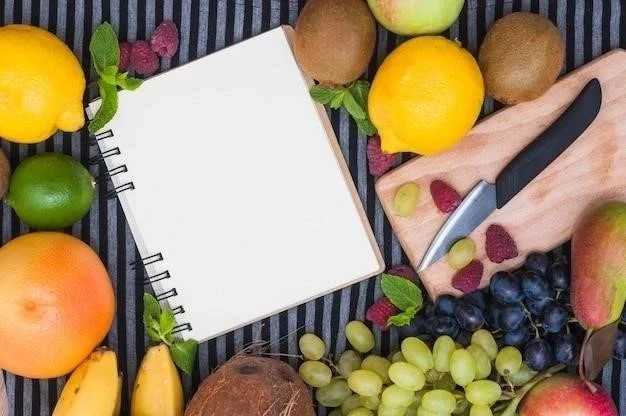



El artículo ofrece una buena introducción a la herramienta de análisis rápido en Excel 2013. La información se presenta de forma concisa y bien estructurada, lo que facilita la comprensión del lector. Se agradece la descripción de las diferentes opciones de formato y los pasos para utilizar la herramienta. Se podría incluir información adicional sobre las limitaciones de la herramienta y las alternativas disponibles para casos más complejos.
El artículo es un excelente punto de partida para comprender la herramienta de análisis rápido en Excel 2013. La información se presenta de forma concisa y bien organizada, lo que facilita la comprensión del lector. Se agradece la inclusión de las diferentes opciones de formato y el paso a paso para utilizar la herramienta. Sería interesante incluir una sección con algunos consejos y trucos para aprovechar al máximo las funcionalidades de la herramienta.
El artículo presenta una descripción clara y concisa de la herramienta de análisis rápido en Excel 2013. Se explica de manera efectiva su función, las opciones de formato disponibles y los pasos para su uso. La estructura del texto es lógica y facilita la comprensión del tema. Sin embargo, se podría enriquecer la información con ejemplos prácticos que ilustren el uso de la herramienta en diferentes escenarios.
El artículo ofrece una buena introducción a la herramienta de análisis rápido en Excel 2013. La información se presenta de forma clara y concisa, lo que facilita la comprensión del lector. Se agradece la descripción de las diferentes opciones de formato y los pasos para utilizar la herramienta. Sería interesante incluir una sección con ejemplos de cómo la herramienta de análisis rápido puede utilizarse para la creación de dashboards y análisis de datos.
El artículo proporciona una descripción completa y útil de la herramienta de análisis rápido en Excel 2013. Se explica de manera clara y concisa su funcionamiento, las opciones de formato disponibles y los pasos para su uso. La inclusión de imágenes ilustrativas facilita la comprensión del lector. Sería interesante agregar una sección con ejemplos de cómo la herramienta de análisis rápido puede utilizarse para la creación de gráficos y tablas dinámicas.
El artículo es un buen recurso para aprender sobre la herramienta de análisis rápido en Excel 2013. La información se presenta de forma clara y concisa, lo que facilita la comprensión del lector. Se agradece la descripción de las diferentes opciones de formato y los pasos para utilizar la herramienta. Se podría incluir información adicional sobre la compatibilidad de la herramienta con otras versiones de Excel.
El artículo destaca las ventajas de la herramienta de análisis rápido para la gestión de datos en Excel 2013. La información se presenta de forma clara y accesible, lo que facilita la comprensión de su funcionamiento. Se agradece la descripción detallada de las diferentes opciones de formato y la inclusión de imágenes ilustrativas. Para mejorar el artículo, se podría agregar una sección con ejemplos de cómo la herramienta de análisis rápido puede utilizarse para la creación de informes y análisis de datos.